Πώς να συμπιέσετε ένα αρχείο AVI και να μειώσετε αποτελεσματικά τα βίντεο
Συντομογραφία του AVI, το Audio Video Interleaved είναι μια μορφή κοντέινερ αρχείων που μπορεί να κρατήσει ροές ήχου και βίντεο. Η Microsoft ανέπτυξε αυτήν τη μορφή τον Νοέμβριο του 1992 για τη μετάδοση και αποθήκευση κομματιών βίντεο και ήχου. Στην πραγματικότητα, είναι δημοφιλές στις τηλεοράσεις και τις ταινίες για την αποθήκευση βίντεο.
Από την άλλη πλευρά, το AVI είναι μεγάλο σε μέγεθος αρχείου όταν δεν είναι συμπιεσμένο. Όταν έχετε μια συσκευή χαμηλής χωρητικότητας, μερικές φορές μπορεί να είναι απογοητευτικό να αποθηκεύετε τέτοια βίντεο. Το καλό είναι ότι είναι δυνατή η συμπίεση αυτής της μορφής αρχείου. Σύμφωνα με αυτό, εδώ είναι μερικές από τις καλύτερες πρακτικές λύσεις που θα σας βοηθήσουν συμπίεση αρχείων AVI αποτελεσματικά με ικανοποιητικά αποτελέσματα.
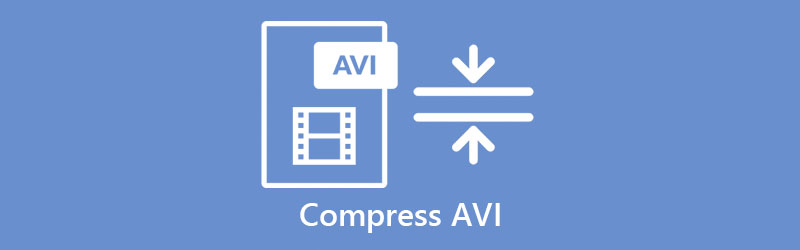
- Μέρος 1. Πώς να συμπιέσετε το AVI χρησιμοποιώντας έναν συμπιεστή βίντεο
- Μέρος 2. Πώς να συμπιέσετε το AVI Online
- Μέρος 3. Συχνές ερωτήσεις σχετικά με τη συμπίεση AVI
Μέρος 1. Πώς να συμπιέσετε το AVI χρησιμοποιώντας έναν συμπιεστή βίντεο
Υπάρχουν πολλοί συμπιεστές βίντεο που διατίθενται στο διαδίκτυο. Ωστόσο, το να βρεις έναν αξιόπιστο είναι σαν να ψάχνεις για έναν αξιόπιστο φίλο. Ευτυχώς, έχετε τον καλύτερο σύντροφο όταν πρόκειται για τη συμπίεση, την επεξεργασία και τον χειρισμό αρχείων βίντεο. Αυτό το εργαλείο ονομάζεται Μετατροπέας βίντεο Vidmore. Είναι ένα επαγγελματικό αλλά εύκολο στη χρήση πρόγραμμα για τη συμπίεση AVI και άλλων μορφών βίντεο. Με τις έξυπνες ρυθμίσεις εξόδου του, μπορείτε να προσαρμόσετε παραμέτρους όπως το μέγεθος, την ανάλυση, το bitrate και τις μορφές εξόδου.
Αυτός ο συμπιεστής AVI είναι εξαιρετικός επειδή διαθέτει προηγμένη τεχνολογία συμπίεσης που σας επιτρέπει να συμπιέσετε αρχεία σε ποιότητα HD. Εκτός από αυτό, τα άτομα που ασχολούνται με την επεξεργασία βίντεο όπως οι παρουσιάσεις μπορεί να επωφεληθούν από τη δυνατότητα δημιουργίας MV του εργαλείου. Υπάρχουν πολλά πρότυπα για να διαλέξετε. Για να συμπιέσετε το μέγεθος αρχείου AVI χρησιμοποιώντας αυτόν τον συμπιεστή, ρίξτε μια ματιά στα κατά προσέγγιση βήματα παρακάτω.
Βήμα 1. Κατεβάστε το πρόγραμμα
Πρώτα, κάντε κλικ στο ΔΩΡΕΑΝ Λήψη κουμπί παρακάτω για να λάβετε την πιο πρόσφατη έκδοση αυτού του συμπιεστή AVI. Στη συνέχεια, ανοίξτε την επέκταση αρχείου και ακολουθήστε τον οδηγό εγκατάστασης για να την εγκαταστήσετε. Εκτελέστε την εφαρμογή μετά.
Βήμα 2. Ανεβάστε ένα βίντεο
Τώρα, κάντε κλικ στο Συν κουμπί υπογραφής από την κύρια διεπαφή του προγράμματος. Περιηγηθείτε και ανεβάστε το αρχείο AVI-στόχου σας.
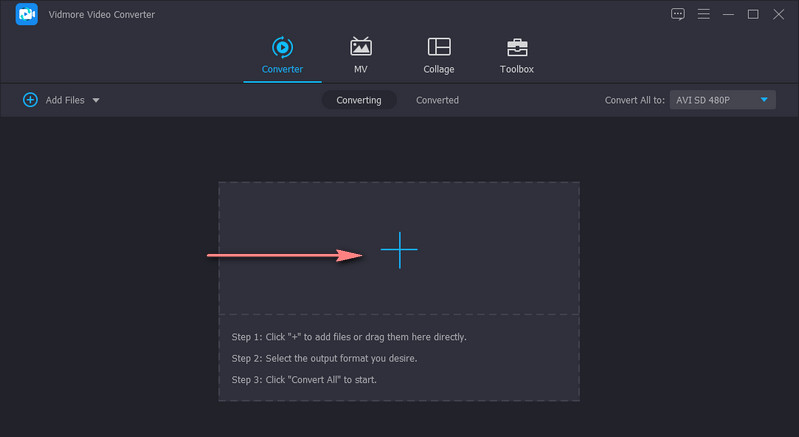
Βήμα 3. Συμπίεση αρχείων AVI
Το Vidmore Video Converter προσφέρει πολλές επιλογές για τη συμπίεση αρχείων. Αυτό μπορεί να γίνει περικόπτοντας το βίντεο AVI, προσαρμόζοντας τον ρυθμό συμπίεσης και τις αναλύσεις και χρησιμοποιώντας τον συμπιεστή βίντεο από την εργαλειοθήκη του. Μπορείτε να ανατρέξετε στον παρακάτω οδηγό.
1. Περικοπή της διάρκειας βίντεο
Αφού ανεβάσετε ένα αρχείο, κάντε κλικ στο Τομή κουμπί που μοιάζει με εικονίδιο ψαλιδιού από τη μικρογραφία του βίντεο. Μεταβείτε στις επιλογές κοπής κάτω από την Προεπισκόπηση στο παράθυρο που εμφανίζεται. Μπορείτε να προσαρμόσετε το τιμόνι ή να ορίσετε τα σημεία έναρξης και λήξης.
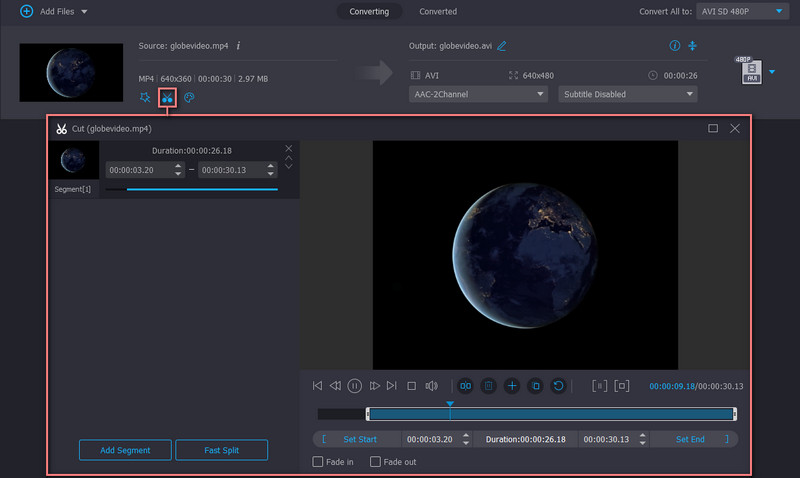
2. Αλλάξτε το ρυθμό συμπίεσης και μειώστε την ανάλυση
Μόλις φορτωθεί το αρχείο, κάντε κλικ στο Συμπίεση βίντεο και προσαρμόστε το ρυθμό συμπίεσης χρησιμοποιώντας τη σφαίρα ολίσθησης συμπίεσης. Από την άλλη πλευρά, μπορείτε να μειώσετε την ανάλυση μεταβαίνοντας στο Προφίλ καρτέλα, επιλέγοντας το AVI μορφή και επιλέγοντας την κατάλληλη ανάλυση βίντεο σύμφωνα με τις ανάγκες σας.
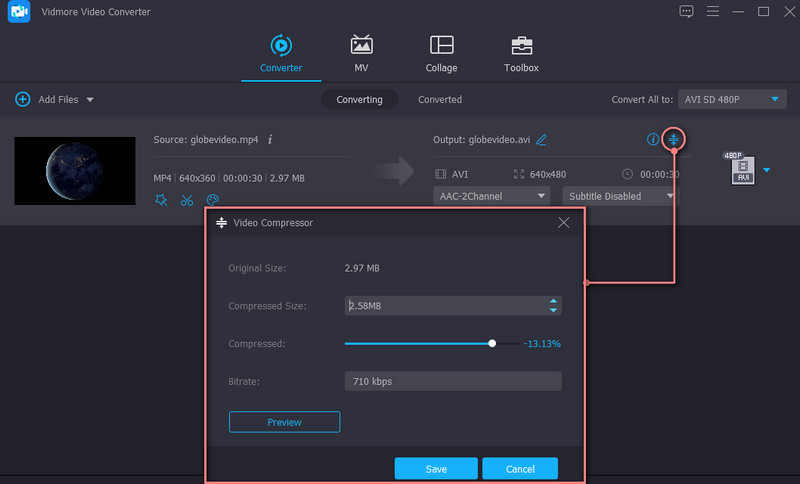
3. Εργαλειοθήκη Συμπιεστής βίντεο
Για πιο προηγμένη συμπίεση βίντεο, θα πρέπει να έχετε απευθείας πρόσβαση στον συμπιεστή βίντεο του προγράμματος από την εργαλειοθήκη του. Απλώς πηγαίνετε στο Εργαλειοθήκη καρτέλα, κάντε κλικ στο Συμπιεστής βίντεο και ανεβάστε ένα αρχείο AVI. Από εδώ, μπορείτε να προσαρμόσετε το μέγεθος ανάλυσης και ακόμη και να επιλέξετε μια μορφή εξόδου. Μετά από όλες τις διαμορφώσεις, κάντε κλικ στο Προεπισκόπηση για να δείτε το αποτέλεσμα εκ των προτέρων και να συμπιέσετε το αρχείο.
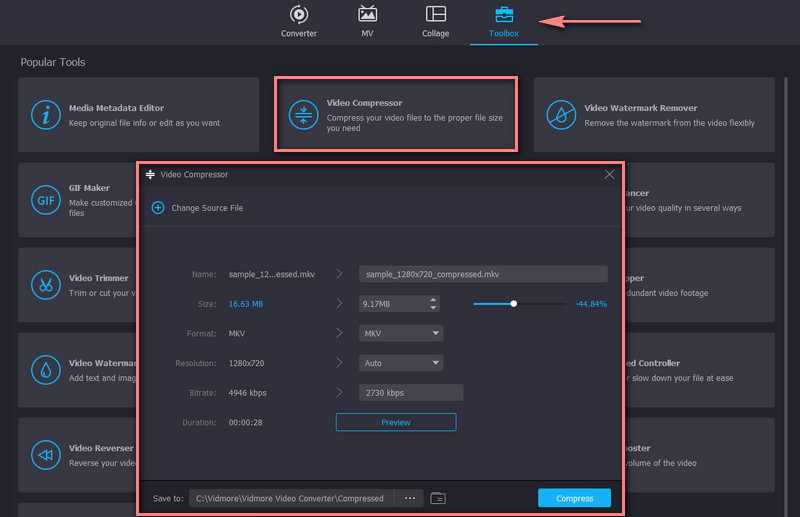
Μέρος 2. Πώς να συμπιέσετε το AVI Online
Τα προγράμματα επιτραπέζιου υπολογιστή φαίνεται να είναι αρκετά επαρκή για να καλύψουν τις ανάγκες όλων. Ωστόσο, καμία εφαρμογή δεν ταιριάζει σε όλα. Με διαδικτυακά προγράμματα, μπορείτε να συμπιέσετε αρχεία ακόμα και χωρίς να κάνετε λήψη και εγκατάσταση μιας εφαρμογής. Ένας από τους καλύτερους διαδικτυακούς συμπιεστές που θα πρέπει να εξετάσετε τη χρήση του Δωρεάν Online Video Compressor. Είναι ένα πρόγραμμα που βασίζεται στον ιστό που έχει σχεδιαστεί για να μειώνει το μέγεθος του αρχείου AVI στο διαδίκτυο δωρεάν.
Αυτό το εργαλείο σάς επιτρέπει να συμπιέσετε αρχεία μεμονωμένα και ομαδικά ανάλογα με τις ανάγκες σας. Επιπλέον, σας δίνονται επιλογές για να προσαρμόσετε τις παραμέτρους που περιλαμβάνουν το μέγεθος, την ανάλυση, την ποιότητα και τη μορφή βίντεο. Επιπλέον, θα μπορούσατε επίσης να κάνετε προεπισκόπηση του αρχείου που προκύπτει πριν ξεκινήσει η διαδικασία. Με αυτόν τον τρόπο, μπορείτε να βελτιστοποιήσετε ή να τροποποιήσετε την επιθυμητή έξοδο. Ενδεικτικά, ακολουθήστε τις παρακάτω οδηγίες για να συμπιέσετε ένα μέγεθος αρχείου AVI.
Βήμα 1. Μεταβείτε στο Free Video Compressor Online μέσω οποιουδήποτε προγράμματος περιήγησης που είναι διαθέσιμο στον υπολογιστή σας.
Βήμα 2. Από την ιστοσελίδα, κάντε κλικ στο Συμπίεση τώρα κουμπί και εγκαταστήστε γρήγορα τον εκτοξευτή μικρού μεγέθους. Στη συνέχεια, εντοπίστε και επιλέξτε το βίντεο που θέλετε να συμπιέσετε.
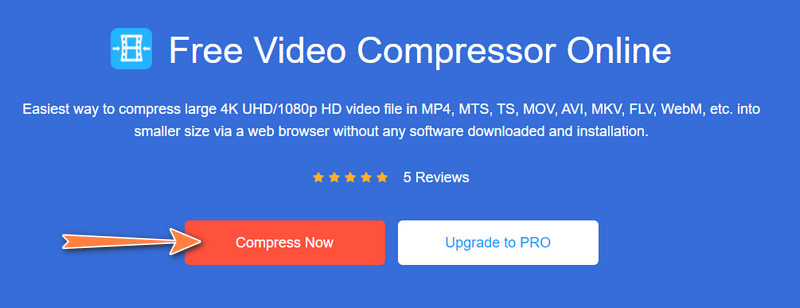
Βήμα 3. Μετά την επιτυχή προσθήκη ενός αρχείου AVI, προσαρμόστε τον ρυθμό συμπίεσης μετακινώντας το ρυθμιστικό συμπίεσης. Στη συνέχεια, επιλέξτε τη μορφή εξόδου από την αρχική ή άλλη μορφή. Μπορείτε επίσης να προσαρμόσετε τον ρυθμό μετάδοσης bit και την ανάλυση ως άλλη μέθοδο συμπίεσης.
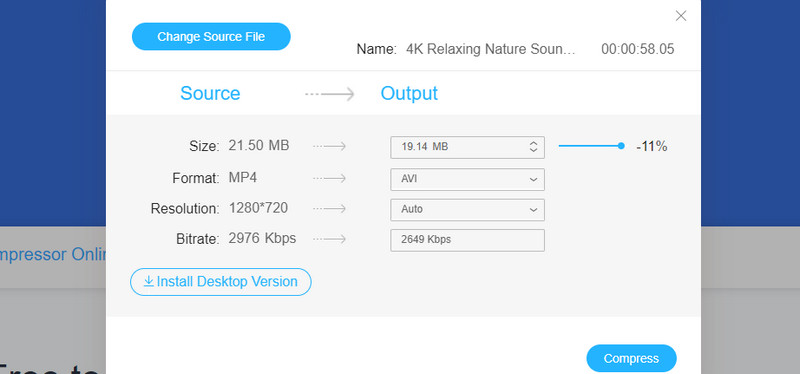
Βήμα 4. Όταν όλα έχουν ρυθμιστεί, κάντε κλικ στο Συμπιέζω κουμπί στην κάτω δεξιά πλευρά της διεπαφής για επιβεβαίωση και έναρξη της λειτουργίας.
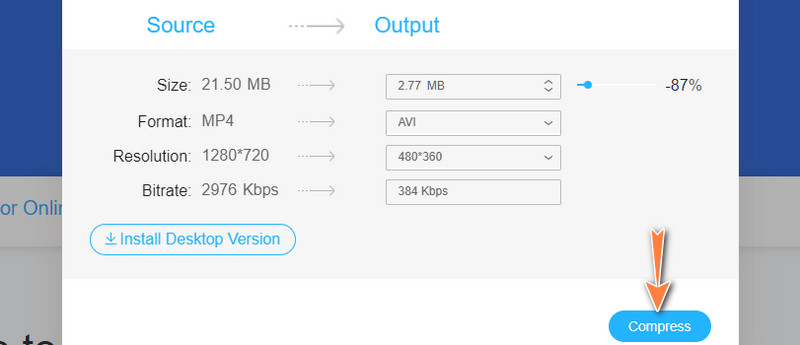
Μέρος 3. Συχνές ερωτήσεις σχετικά με τη συμπίεση AVI
Πώς μπορώ να μειώσω τα αρχεία βίντεο σε Mac;
Εάν χρησιμοποιείτε υπολογιστή Mac, μπορείτε να συρρικνώσετε ή να μειώσετε το μέγεθος του βίντεο σε μικρότερο μέγεθος αρχείου χρησιμοποιώντας το QuickTime Player. Εκκινήστε την εφαρμογή και εισαγάγετε ένα βίντεο κάνοντας κλικ στο Αρχείο στην επάνω γραμμή μενού, ακολουθούμενο από την επιλογή Άνοιγμα αρχείου. Στη συνέχεια, μεταβείτε στο Αρχείο > Εξαγωγή ως. Στη συνέχεια, επιλέξτε χαμηλότερη ανάλυση για να μειώσετε το μέγεθος του αρχείου βίντεο.
Υπάρχει απώλεια ποιότητας στη μείωση του μεγέθους του βίντεο;
Γενικά, η ποιότητα του βίντεο μειώνεται μετά από συμπίεση. Αυτό οφείλεται στο γεγονός ότι η διαδικασία περιλάμβανε τη μείωση των παραμέτρων όπως ο ρυθμός μετάδοσης bit, ο ρυθμός καρέ και η ανάλυση, οι οποίες είναι υπεύθυνες για την ποιότητα του βίντεο. Η καλύτερη επιλογή σας θα ήταν να κόψετε το βίντεο σε μερίδες και να το στείλετε εύκολα μέσω Διαδικτύου.
Είναι ασφαλής η συμπίεση βίντεο στο διαδίκτυο;
Ίσως δεν έχετε σχέδια λήψης ενός προγράμματος στον υπολογιστή σας. Αυτός είναι ο λόγος που επιλέγετε ένα διαδικτυακό πρόγραμμα. Ειλικρινά, συνιστάται μόνο για τυπικά βίντεο. Τα εμπιστευτικά ή ιδιωτικά βίντεο δεν είναι ασφαλή για επεξεργασία στο διαδίκτυο. Ωστόσο, με το Vidmore Free Online Video Compressor, τα πάντα διατηρούνται ιδιωτικά και ασφαλή.
συμπέρασμα
Το παραπάνω περιεχόμενο συνοψίζει τα χρήσιμα και εύχρηστα εργαλεία λογισμικού που μπορείτε να χρησιμοποιήσετε συμπίεση AVI και άλλες μορφές βίντεο. Και τα δύο εργαλεία είναι ασφαλή, εύχρηστα και μπορούν να συμπιέσουν αρχεία βίντεο με γρήγορη ταχύτητα. Μπορείτε να χρησιμοποιήσετε οποιοδήποτε από τα προγράμματα ανάλογα με τις προτιμήσεις σας. Αλλά αν κοιτάξετε προσεκτικά τα δύο προγράμματα, είναι προφανές ότι το Vidmore Video Converter είναι το καλύτερο μεταξύ των δύο. Έρχεται με υψηλή ταχύτητα συμπίεσης και σταθερή απόδοση σε σύγκριση με την online λύση που εξαρτάται αποκλειστικά από την κατάσταση της σύνδεσής σας στο Διαδίκτυο.
Ωστόσο, εάν σας ενδιαφέρει η ευκολία, μπορείτε να βασιστείτε στον Free Video Compressor Online. Αυτό το εργαλείο είναι δωρεάν και δεν χρειάζεται εγγραφή λογαριασμού λήψεων και έχει καλή απόδοση σε σταθερό διαδίκτυο. Επιπλέον, παρέχει σχεδόν τις ίδιες δυνατότητες με την εφαρμογή για υπολογιστές.
Συμβουλές AVI
-
Επεξεργασία AVI
-
Συμπίεση βίντεο
-
Μετατροπή AVI


